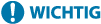
Konfigurieren der Einstellungen der Verwaltung per Abteilungs-ID
Sie können Benutzer in Gruppen basierend auf der Abteilungs-ID organisieren und verwalten. Befolgen Sie das nachstehende Verfahren, um die Verwaltung per Abteilungs-ID zu konfigurieren, und es so dem Gerät zu ermöglichen, die Anzahl der für den Druckvorgang verwendeten Seiten zu zählen.
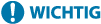 |
Stellen Sie sicher, dass die Abteilungs-IDs für die im Gerät registrierten Benutzer festgelegt wurden. Registrieren von Benutzerinformationen im lokalen Gerät Die Verwaltung per Abteilungs-ID ist nur für Benutzer gültig, die auf dem lokalen Gerät registriert sind. Wenn Sie sich als Benutzer mit Administratorberechtigungen anmelden, werden automatisch eine Systemmanager-ID und -PIN zugewiesen und als Abteilungs-ID verwaltet. |
 |
Weitere Informationen zur Anzahl der registrierbaren Abteilungs-IDs finden Sie unter Verwaltungsfunktionen. |
Aktivieren der Verwaltung per Abteilungs-IDs
1
Starten Sie die Remote-UI. Starten von Remote UI
2
Klicken Sie auf der Portalseite auf [Einstellungen/Speicherung]. Remote UI-Bildschirm
3
Klicken Sie auf [Anwenderverwaltung]  [Verwaltung Abteilungs ID].
[Verwaltung Abteilungs ID].
 [Verwaltung Abteilungs ID].
[Verwaltung Abteilungs ID].4
Klicken Sie auf [Bearbeiten].
5
Wählen Sie [Verwaltung Abteilungs ID aktivieren].
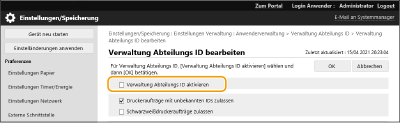
6
Klicken Sie auf [OK].
Registrieren von Abteilungs-IDs und PINs
1
Starten Sie die Remote-UI. Starten von Remote UI
2
Klicken Sie auf der Portalseite auf [Einstellungen/Speicherung]. Remote UI-Bildschirm
3
Klicken Sie auf [Anwenderverwaltung]  [Verwaltung Abteilungs ID].
[Verwaltung Abteilungs ID].
 [Verwaltung Abteilungs ID].
[Verwaltung Abteilungs ID].4
Klicken Sie auf [Neue Abteilung speichern].

So bearbeiten Sie die Einstellungen der Abteilungs-ID
Klicken Sie auf die zu bearbeitende Abteilungs-ID, um den Bearbeitungsbildschirm anzuzeigen.
So löschen Sie die Einstellungen der Abteilungs-ID
Klicken Sie auf [Löschen] für die zu löschende Abteilungs-ID  [OK].
[OK].
 [OK].
[OK].5
Geben Sie die erforderlichen Informationen ein, und klicken Sie auf [OK].
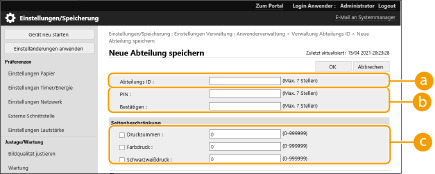
 [Abteilungs ID]
[Abteilungs ID]Geben Sie eine maximal 7-stellige Zahl für die Abteilungs-ID ein.
 [PIN]
[PIN]Geben Sie die PIN ein (maximal siebenstellig). Geben Sie die PIN erneut unter [Bestätigen] ein. Wenn Sie keine PIN festlegen möchten, lassen Sie sie leer.
 [Seitenbeschränkung]
[Seitenbeschränkung]Sie können die Seitenanzahl, die eine registrierte Abteilung drucken kann, einschränken. Wählen Sie die Zieltypen und geben Sie die Seitensummen ein.

Sie können keine Abteilungs-ID oder PIN registrieren, die lediglich aus 0 besteht, wie beispielsweise "00" oder "0000000".
Wenn Sie weniger als sieben Ziffern eingeben, werden am Anfang der Zahl Nullen angefügt, und es wird eine siebenstellige Zahl festgelegt.
Sie können auch eine siebenstellige Eingabe als Voraussetzung für die Abteilungs-IDs und -PINs festlegen. Weitere Informationen erhalten Sie von Ihrem Händler oder dem Kundendienst.
Das Gerät unterbricht den Druckvorgang, wenn eine der Beschränkungen für das Drucken von farbigen oder schwarzweißen Seiten erreicht wird, während ein Dokument gedruckt wird, das sowohl farbige als auch schwarzweiße Bereiche enthält.
 |
So prüfen Sie die SeitenzählerWenn Sie die Gesamtanzahl an Seiten überprüfen möchten, die von der jeweiligen Abteilungs-ID zum Drucken verwendet wurde, prüfen Sie [Seitensummen Abteilungs ID] auf dem in Schritt 4 angezeigten Bildschirm. Der Seitenzähler umfasst keine leeren Seiten oder Probedrucke, die zur Überprüfung von Optionen, wie beispielsweise Gradationsjustage, verwendet wurden. Anmeldung mit einer Abteilungs-ID und einer PINDurch die Registrierung eines Benutzers mit demselben Namen als Abteilungs-ID können Anmeldevorgänge mithilfe einer registrierten Abteilungs-ID und PIN durchgeführt werden. Registrieren von Benutzerinformationen im lokalen Gerät |